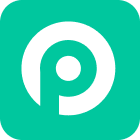Il y a quelques jours, Apple WWDC 2024 a dévoilé le mythe d'iOS 18. Avec tant de fonctionnalités révolutionnaires, l'iPhone 16 va certainement transformer l'expérience iPhone dans tous ses aspects. Si, comme moi, vous en avez assez d'attendre la sortie publique d'iOS 18 et que vous voulez découvrir les caractéristiques et fonctionnalités de pointe qu'Apple a en réserve, voici une excellente nouvelle : iOS 18 bêta est désormais disponible au téléchargement via le programme bêta des développeurs. Ce qui est encore mieux, c'est qu'Apple a simplifié le processus d'installation et qu'il n'est plus nécessaire d'utiliser des profils bêta.
Ce guide vous présente trois méthodes pour télécharger et installer iOS 18 bêta directement sur votre iPhone, afin que vous restiez à la pointe de l'innovation mobile.
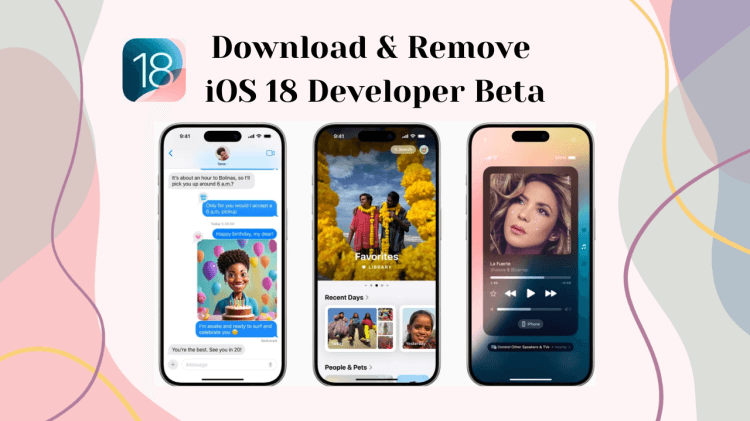
Dans cet article :
- Partie 1. Ce qu'il faut savoir avant de télécharger la bêta développeur d'iOS 18
- Partie 2. Comment faire une sauvegarde pour la version bêta d'iOS 18 pour les développeurs ?
- Partie 3. Comment télécharger le bêta d'iOS 18 via les réglages ?
- Partie 4. Comment télécharger la version bêta d'iOS 18 via l'IPSW ?
- Partie 5. Comment supprimer la bêta développeur d'iOS 18 ?
- Méthode 1. Supprimer le profil de la version bêta d'iOS 18
- Méthode 2. Rétrograder à l'aide d'iTunes ou de Finder
- Partie 6. Mettre à jour et downgrader la version bêta d'iOS 18 d'un simple clic

Partie 1. Ce qu'il faut savoir avant de télécharger la bêta développeur d'iOS 18
Les logiciels bêta, en particulier les bêta des développeurs, bien que passionnants, peuvent être imprévisibles. Le logiciel étant en cours de développement, il peut contenir des bogues susceptibles d'entraîner des pannes, des dysfonctionnements ou des comportements inattendus sur votre iPhone. Si vous n'arrivez pas à décider de passer à iOS 18 parce que cette mise à jour vous inquiète, voici quelques précautions à prendre :
Assurez-vous que votre iPhone fait partie des appareils pris en charge. iOS 18 est actuellement compatible avec l'iPhone XS et les modèles ultérieurs.
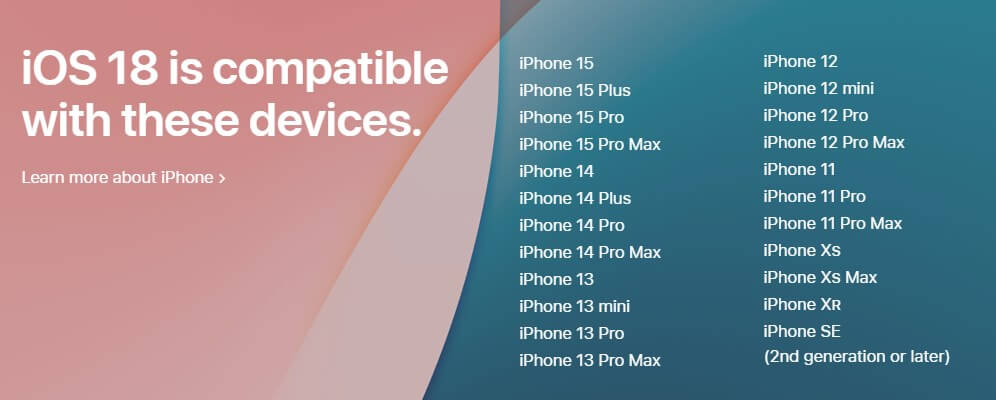
Mettez à jour votre iPhone avec la dernière version publique d'iOS (actuellement iOS 17.5.1) avant d'installer la version bêta. Si vous avez l'intention de télécharger la version bêta d'iOS 18 par voie hertzienne, vous devrez utiliser au moins iOS 16.4.
Sauvegardez vos données sur votre iPhone avant de télécharger iOS 18 bêta. Cette sauvegarde peut être effectuée sur iCloud ou sur votre ordinateur, ce qui vous permettra de restaurer votre appareil dans un état stable si nécessaire.
Partie 2. Comment faire une sauvegarde pour la version bêta d'iOS 18 pour les développeurs ?
Comme nous l'avons mentionné précédemment, les logiciels bêta peuvent parfois introduire des problèmes inattendus. Pour sauvegarder vos précieuses données avant d'installer la version bêta d'iOS 18, il est absolument essentiel de créer une sauvegarde récente. Que vous utilisiez un PC ou un Mac, nous avons tout prévu.
Pour les utilisateurs de macOS Catalina ou d'une version ultérieure :
À l'aide du câble fourni avec votre iPhone, établissez une connexion sécurisée avec votre Mac.
Lancez Finder et identifiez votre iPhone dans la barre latérale située à gauche de la fenêtre.
Cliquez sur le bouton "Sauvegarder maintenant". Pour une référence ultérieure, vous pouvez également accéder à "Gérer les sauvegardes" pour créer une archive de cette sauvegarde.
Pour les utilisateurs de macOS Mojave ou d'une version antérieure :
Ouvrez iTunes et connectez votre iPhone à l'aide du câble fourni.
Cliquez sur l'icône représentant votre iPhone et sélectionnez l'option directe "Sauvegarder maintenant". Comme pour Finder, la gestion des sauvegardes est également disponible dans iTunes.
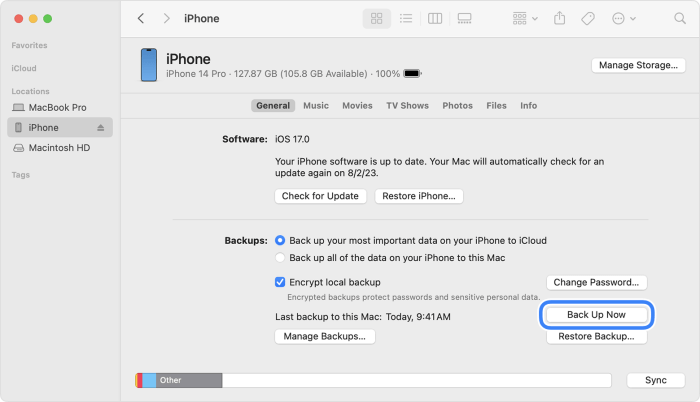
Partie 3. Comment télécharger le bêta d'iOS 18 via les réglages ?
Après toute cette préparation, je suis sûr que vous êtes prêt à installer iOS 18 bêta. Pour ceux qui préfèrent une approche sans chichis, la première méthode que nous présentons est assez simple et facile à suivre, il s'agit de la mise à jour over-the-air (OTA). Tout ce dont vous avez besoin, c'est de votre iPhone et d'une connexion internet stable :
Rendez-vous sur le site Apple Developer et connectez-vous à l'aide de votre identifiant Apple. Acceptez les conditions générales présentées. Il n'est pas nécessaire d'être un membre payant du programme des développeurs - un compte gratuit suffit pour cette méthode.
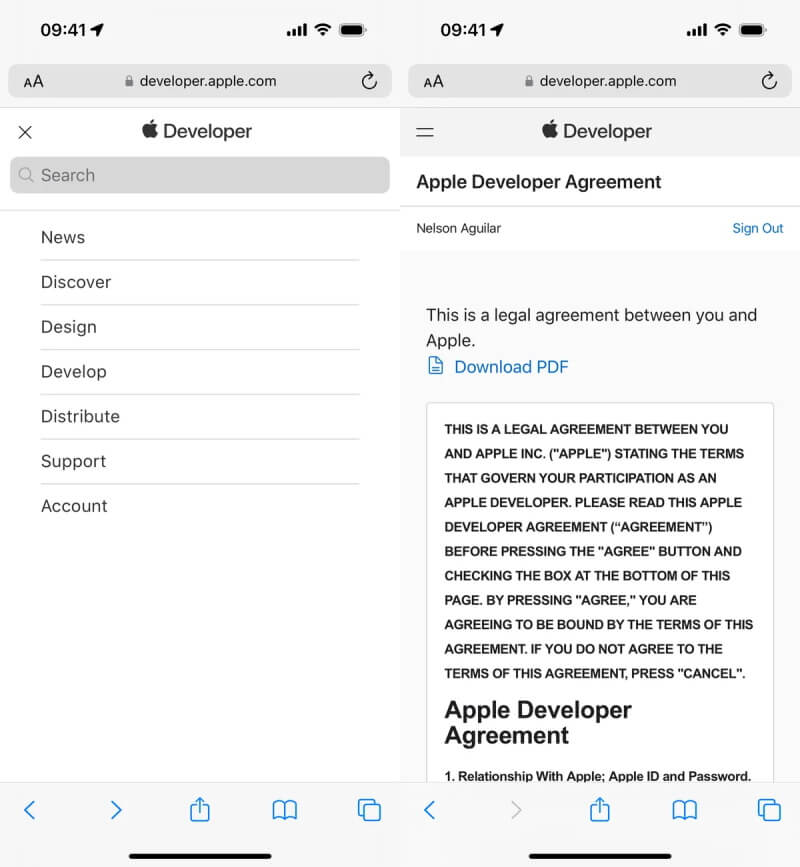
Accédez à l'application Réglages de votre iPhone. Cliquez sur "Général", puis sur "Mise à jour logicielle". Dans le menu Mise à jour du logiciel, localisez et appuyez sur "Mises à jour bêta". Enfin, sélectionnez "iOS 18 Developer Beta" pour l'activer.
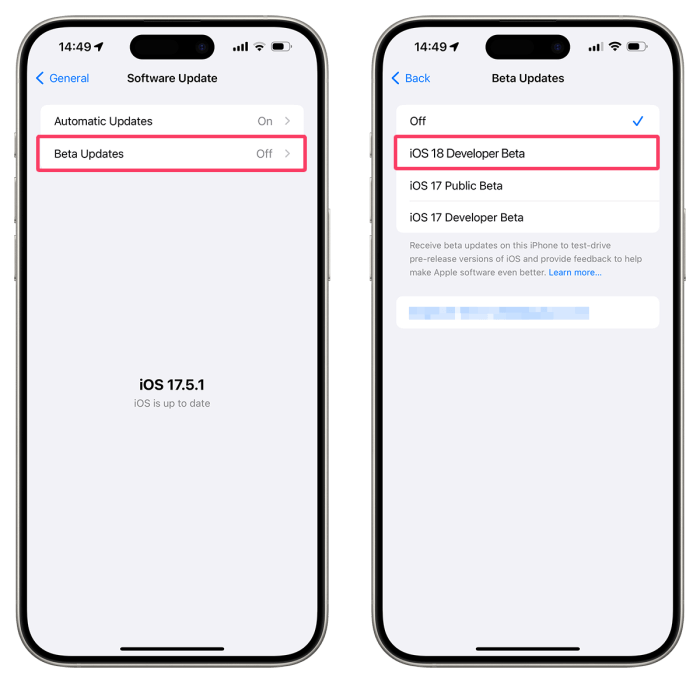
La mise à jour devrait maintenant s'afficher sur votre écran. Il vous suffit de cliquer sur "Télécharger et installer" pour lancer le processus d'installation.
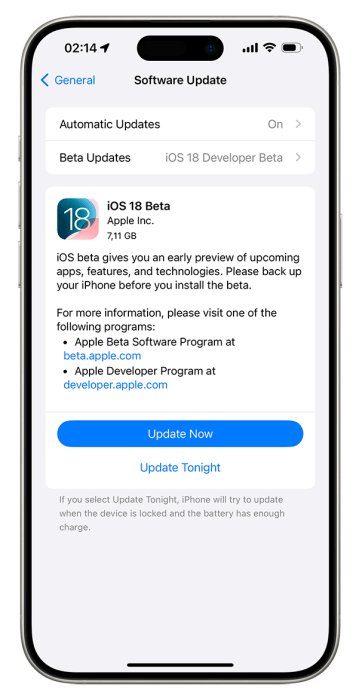
Recommandé par de nombreux utilisateurs. Rétrogradez/mettez à niveau iOS facilement en un clic.
Télécharger Gratuit
Téléchargement Sécurité
Partie 4. Comment télécharger la version bêta d'iOS 18 via l'IPSW ?
La récente version bêta pour développeurs d'iOS 18 nécessite au moins 7,11 Go sur votre iPhone pour être installée avec succès. Si ce n'est pas le cas, l'installation ne commencera pas. Pour les utilisateurs qui ne disposent pas de beaucoup d'espace de stockage sur leur iPhone, l'utilisation de fichiers IPSW constitue une alternative efficace. Toutefois, cette méthode nécessite un ordinateur.
Étape 1. Télécharger le fichier IPSW
Rendez-vous sur le site web IPSW sur votre ordinateur. Ce site fournit des fichiers IPSW pour différents modèles d'iPhone.
Localisez et téléchargez le fichier IPSW pour iOS 18 beta qui correspond spécifiquement à votre modèle d'iPhone. En vérifiant deux fois le modèle, vous vous assurez d'une installation fluide et sans erreur.
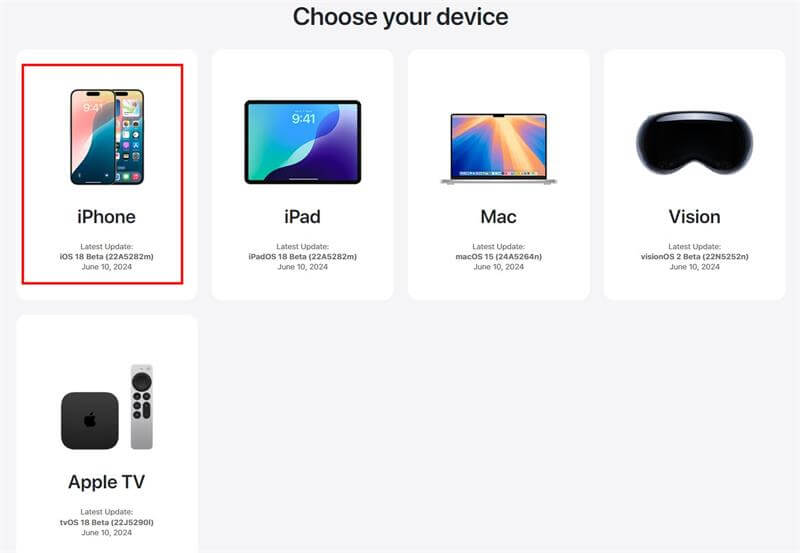
Étape 2. Installer iOS 18 beta
Selon la version de votre système d'exploitation, vous avez le choix entre deux méthodes d'installation :
Installation via macOS (Finder ou iTunes) :
Connectez votre iPhone à votre Mac et déverrouillez-le si vous y êtes invité.
Ouvrez le Finder (pour macOS Catalina ou une version ultérieure) ou iTunes (pour macOS Mojave ou une version antérieure).
Localisez votre iPhone dans la barre latérale de l'application concernée.
Tenez la touche Option enfoncée et cliquez sur "Vérifier la mise à jour" (Finder) ou "Shift + Restaurer" (iTunes).
Sélectionnez le fichier IPSW téléchargé et cliquez sur "Ouvrir" pour lancer l'installation.
Installation via Apple Configurator :
Téléchargez et installez Apple Configurator à partir du Mac App Store (si ce n'est pas déjà fait).
Connectez votre iPhone à votre Mac.
Lancez Apple Configurator et sélectionnez votre iPhone dans la fenêtre de l'appareil.
Glissez-déposez le fichier IPSW téléchargé sur l'image de l'appareil et choisissez "Mettre à jour".
Partie 5. Comment supprimer la bêta développeur d'iOS 18 ?
Toutefois, si vous rencontrez des bogues lors de la mise à jour d'iOS ou si vous préférez simplement la stabilité d'une version publique, voici comment supprimer la version bêta développeur d'iOS 18 et passer à la version stable actuelle (iOS 17.5.1).
Méthode 1 : supprimer le profil bêta
Cette méthode ne fonctionne que si vous n'avez pas installé la version bêta à l'aide de fichiers IPSW.
Sur votre iPhone, ouvrez l'application "Réglages".
Faites défiler l'écran vers le bas et appuyez sur "Général".
Recherchez l'option "VPN et gestion des appareils" et cliquez dessus. Vous devriez voir un profil nommé "iOS 18 Developer Beta" ou quelque chose de similaire. Tapez sur ce profil.
Sélectionnez "Supprimer le profil" et entrez votre code d'accès lorsque vous êtes invité à confirmer. Cela supprimera le profil bêta de votre iPhone et l'empêchera de recevoir les futures mises à jour bêta.
Méthode 2 : rétrograder à l'aide d'iTunes ou du Finder
Cette méthode fonctionne pour les installations par profil bêta ou par fichier IPSW.
À l'aide du câble fourni avec votre iPhone, établissez une connexion sécurisée avec votre Mac ou votre PC Windows.
Lancez Finder (macOS Catalina ou version ultérieure) ou iTunes (macOS Mojave ou version antérieure).
Dans l'application concernée, identifiez votre iPhone dans la barre latérale située à gauche de la fenêtre.
Bien que cela ne soit pas strictement nécessaire, il est fortement conseillé de créer une nouvelle sauvegarde avant de continuer. Cliquez sur "Sauvegarder maintenant" pour créer une nouvelle sauvegarde spécifique à l'état actuel de votre iPhone avec la version bêta installée.
Ensuite, mettez votre iPhone en mode de récupération. Les étapes varient en fonction du modèle de votre iPhone.
Une fois votre iPhone en mode de récupération, iTunes ou Finder affichera une invite vous demandant de "Restaurer" ou de "Mettre à jour". Choisissez "Restaurer" pour lancer le processus de rétrogradation.
iTunes ou Finder peut vous demander de choisir une sauvegarde à partir de laquelle restaurer. Sélectionnez la sauvegarde que vous avez créée avant d'installer iOS 18 bêta.
Le processus de rétrogradation commence.
Une fois la mise à niveau terminée, votre iPhone redémarre et vous invite à le configurer comme un nouvel appareil ou à le restaurer à partir d'une sauvegarde. Choisissez l'option appropriée en fonction de vos besoins.
Remarque
La rétrogradation à partir d'une version bêta nécessite un effacement complet de votre appareil. Cela signifie que toutes vos données, applications et paramètres seront effacés. Il est absolument essentiel de créer une sauvegarde avant de procéder.
Partie 6. Mettre à jour et downgrader la version bêta d'iOS 18 d'un simple clic
Vous pouvez constater que la mise à jour ou la rétrogradation d'iOS 18 Beta prend beaucoup de temps. Et si je vous disais qu'il existe un moyen plus rapide de mettre à jour vers iOS 18 Beta et de rétrograder vers iOS 17 si vous n'êtes pas satisfait ? La réponse est l'utilisation d'un outil professionnel de mise à jour/rétrogradation vers iOS, WooTechy iPhixer.

Pourquoi choisir iPhixer pour mettre à jour ou rétrograder iOS ?
Téléchargement et installation plus rapides des mises à jour.
Facile à traiter et à compléter le téléchargement en un clic.
100% sécurisé et aucune violation de données.
Corrige plus de 150 problèmes iOS pendant ou après la mise à jour iOS sans perdre de données.
Guide étape par étape pour mettre à jour/rétrograder iOS avec WooTechy iPhixer
Étape 1: Téléchargez et installez WooTechy iPhixer sur votre PC. Lancez le programme et sélectionnez "iOS Upgrade/Downgrade" dans l'écran principal.
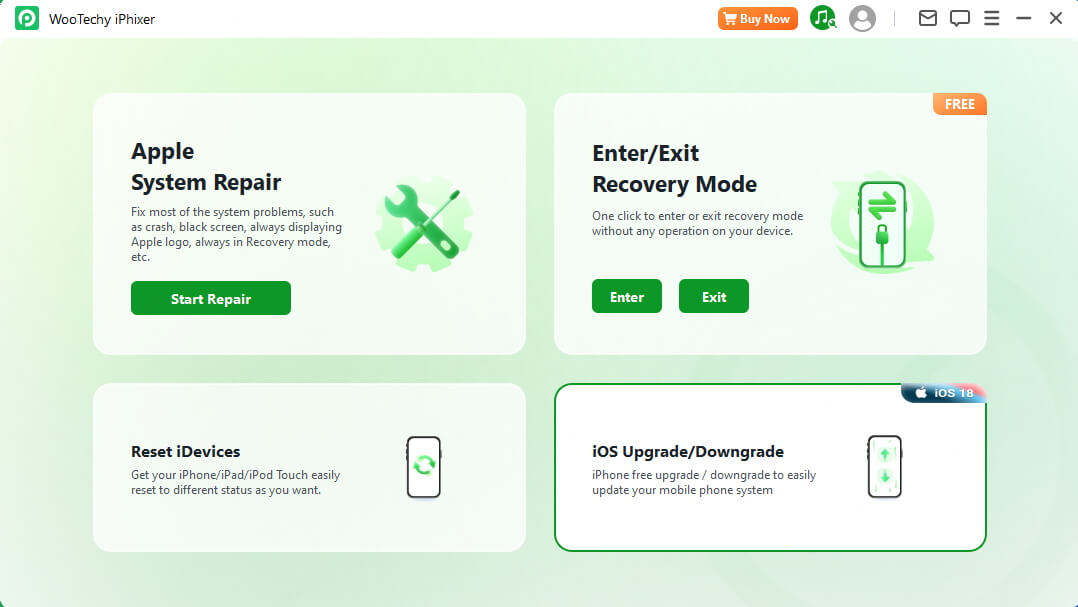
Étape 2: Ici, nous choisissons "Downgrade iOS" pour l'exemple et connectons votre iPhone à votre ordinateur à l'aide d'un câble USB.
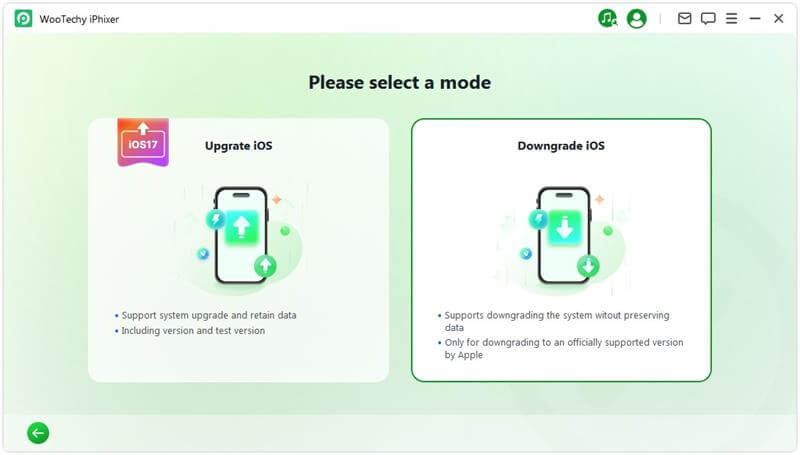
Étape 3: Sélectionnez le modèle de votre appareil et cliquez sur "Télécharger" pour obtenir le progiciel approprié. Attendez quelques minutes pour que le paquet soit extrait automatiquement.
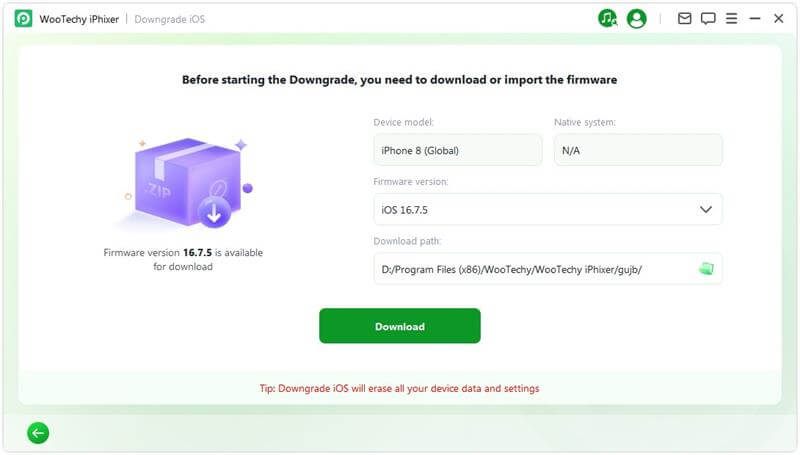
Étape 4: Cliquez sur "Démarrer" pour lancer le processus de rétrogradation vers l'ancien iOS.
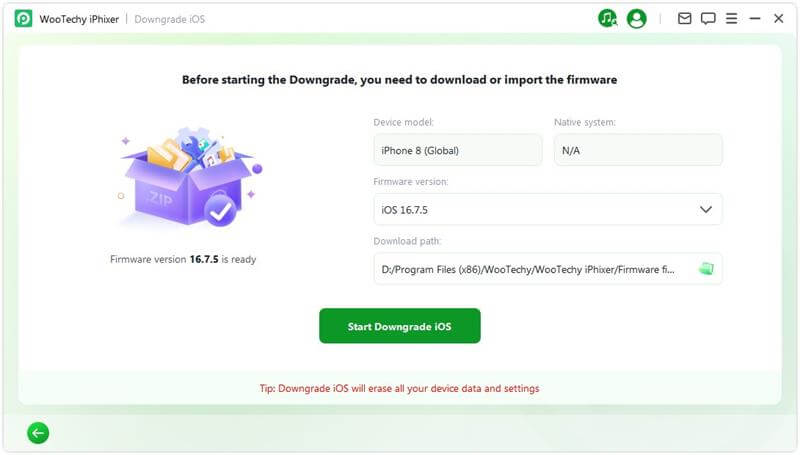
Une fois le processus terminé, un message pop-up indiquant "Done" confirmera que vous avez réussi la rétrogradation.
Conclusion
Que vous souhaitiez explorer la version bêta d'iOS 18 ou rester sur la version stable, ce guide vous apportera les connaissances nécessaires pour naviguer dans le monde passionnant des mises à jour d'iOS. Vous pouvez télécharger rapidement la version bêta d'iOS 18 en utilisant les méthodes ci-dessus, ou vous pouvez supprimer la version bêta d'iOS 18 qui vous pose problème, comme indiqué précédemment.